Como retomar ou suspender a criptografia do BitLocker no Windows 11/10
O software de segurança BitLocker criado pela Microsoft é baseado na arquitetura de computação segura de última geração. Ele é criptografado para todos os dispositivos, sejam portáteis ou não portáteis, para evitar a intrusão de terceiros durante o trabalho no dispositivo. Ele é usado por muitas organizações onde os funcionários carregam dados confidenciais de um lugar para outro. Este software de fácil utilização vem com algumas desvantagens; portanto, muitos usuários gostariam de desativá-lo de seus dispositivos. Nesta postagem, ilustraremos como retomar ou suspender a criptografia do BitLocker(esume or suspend BitLocker encryption) no Windows 11/10.
Esse recurso de segurança é fácil de usar, criptografa o hardware do sistema e é conhecido por atender muito bem a finalidade de segurança. No entanto, a criptografia do dispositivo pode se tornar um problema para alguns usuários, pois pode tornar o computador lento. Às vezes, a criptografia do dispositivo demora mais e, o mais importante, é compatível apenas quando o sistema é compatível com a criptografia.
Como retomar ou suspender a criptografia do BitLocker no Windows 11/10
O Bitlocker(Bitlocker) está ganhando popularidade e está sendo cada vez mais usado por dispositivos modernos para evitar a violação de dados. Os dados protegidos podem ser extraídos do disco rígido do sistema. Ele também permite que o usuário proteja dados importantes com a ajuda de uma senha. Aqui neste tutorial, veremos como retomar ou suspender a criptografia do BitLocker no (BitLocker)Windows 11/10 .
1] Retomar a criptografia do BitLocker(Resume BitLocker) no Windows 11/10
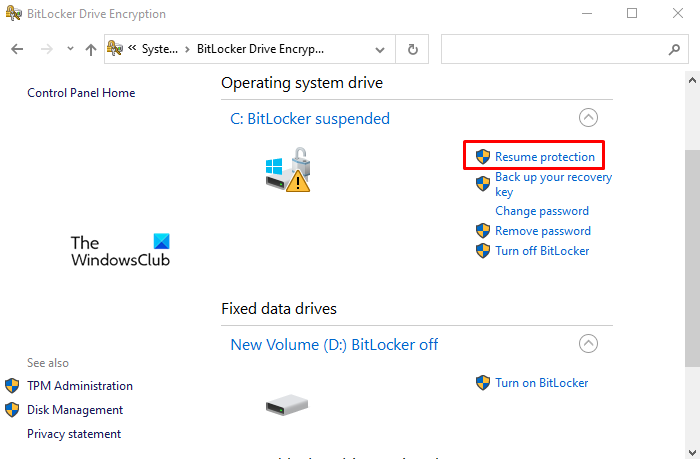
Se você quiser retomar a criptografia do BitLocker que suspendeu anteriormente no PC com Windows 10 , use as seguintes sugestões:
- Primeiramente, abra a janela do Painel de Controle(open the Control Panel window) .
- Clique na seção Sistema e Segurança(System and Security) .
- Role para baixo e selecione a opção Criptografia de Unidade de Disco BitLocker.(BitLocker Drive Encryption)
- Selecione a opção Retomar proteção(Resume protection) .
Se precisar, você pode ver as etapas acima em detalhes:
Para começar, abra primeiro o Painel de Controle(Control Panel) . Para isso, clique em Iniciar(Start) , digite Painel de Controle(Control Panel) e pressione a tecla Enter .
Dentro da janela do Painel de Controle , vá até a opção (Control Panel)Sistema e Segurança(System and Security) .
Em seguida, role para baixo e clique na opção BitLocker Drive Encryption .
Agora, sob o título da unidade do sistema operacional, clique no link Retomar(Resume) proteção para retomar a criptografia do BitLocker no (BitLocker)Windows 10 .
Depois disso, reinicie o computador para concluir o processo.
Leia(Read) : Como fazer backup da chave de recuperação de criptografia de unidade de disco BitLocker .
2] Suspender a(Suspend BitLocker) criptografia do BitLocker no Windows 11/10
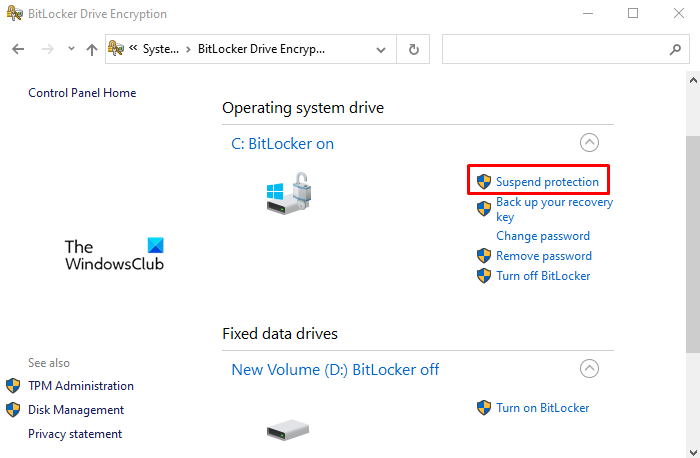
O BitLocker(BitLocker) protege com eficiência os dados do sistema contra ataques de inicialização a frio, mas sua criptografia pode criar problemas nas atualizações do sistema e no firmware. Portanto(Therefore) , muitos de vocês podem querer suspendê-lo temporariamente. É importante observar que a suspensão do BitLocker não é permanente e os novos dados criados após a suspensão permanecem criptografados até que sejam suspensos novamente para descriptografia de dados.
Para suspender a criptografia do BitLocker em seu PC com (BitLocker)Windows , siga as sugestões abaixo:
- Abra a janela do Painel de Controle.
- Clique na seção Sistema e Segurança(System and Security) .
- Role para baixo e selecione a opção Criptografia de Unidade de Disco BitLocker.(BitLocker Drive Encryption)
- Selecione a opção Suspender proteção(Suspend protection) .
- Clique no botão Sim(Yes) para continuar.
Agora vamos ver os passos acima em detalhes:
A suspensão pode ser feita usando o painel de controle do seu sistema de computador. Então, antes de tudo, abra o painel de controle e selecione a opção Sistema e Segurança(System and Security) . Agora escolha a opção Criptografia de Unidade(BitLocker Drive Encryption ) de Disco BitLocker .
Dentro da janela do BitLocker , clique na opção (BitLocker)Suspend protection que está disponível abaixo do título da unidade do sistema operacional. Em seguida, clique no botão Sim(Yes) para confirmar as alterações. Reinicie o computador e verifique se foi feito.
Por favor, note que, se você suspender a proteção, seus dados não serão protegidos. Às vezes, pode ser necessário suspender o BitLocker temporariamente durante a atualização do firmware do Windows ou do PC. (Windows)Portanto, se você esquecer de retomar a proteção do BitLocker , ela será retomada automaticamente na próxima vez que você reiniciar o computador.
Relacionado: (Related: ) Como alterar o método de criptografia do BitLocker e a força da criptografia .
Related posts
Como alterar BitLocker PIN em Windows 10
Muitas tentativas PIN entry BitLocker error em Windows 10
Como mostrar Details pane em File Explorer em Windows 10
Como usar Charmap and Eudcedit built-in ferramentas de Windows 10
Como verificar o Shutdown and Startup Log em Windows 10
Microsoft Edge Browser Tips and Tricks para Windows 10
Convert AVCHD para MP4 usando esses conversores gratuitos para Windows 10
Como gerenciar o Data Usage Limit no Windows 10
Best Grátis Clipboard Manager software para Windows 10
Best Laptop Battery Test software & Diagnostic tools para Windows 10
Como corrigir Disk Signature Collision problem em Windows 10
CPU não está funcionando em speed or capacity integral em Windows 11/10
Como habilitar ou Disable Archive Apps feature em Windows 10
O que é um PLS file? Como criar um PLS file em Windows 11/10?
Como alterar o padrão Webcam no computador Windows 10
Como habilitar ou desativar Win32 Long Paths no Windows 10
PDF text desaparece ao editar ou salvar o arquivo em Windows 10
Best livre ISO Mounter software para Windows 10
Set Notepad++ como default editor para arquivos .xml em Windows 11/10
Best grátis Timetable software para Windows 11/10
